Kaip išspręsti neveikiančią „Razer Synapse“ problemą
įvairenybės / / August 04, 2021
Skelbimai
Paskutinį kartą atnaujinta 2021 m. Kovo 11 d., 12.49 val
Šiame trikčių šalinimo vadove pasidalinsime su jumis paprastais žingsniais, kaip išspręsti „Razer Synapse Not Working“ problemą jūsų kompiuterio sistemoje. Pradedant, „Razer Synapse“ yra vieninga konfigūracijos programinė įranga, skirta visiems „Razer“ periferinius įrenginius ir iš esmės automatiškai išsaugo visus įrenginio nustatymus debesies saugykloje, kad būtų geriau integruota. Kaip rodo pavadinimas, „Razer Synapse“ programinė įranga priklauso „Razer Inc.“.
Dėl debesies integracijos „Razer“ įrenginys arba periferiniai vartotojai gali lengvai pereiti tarp išsaugotų konfigūracijų, įskaitant statistiką, šilumos žemėlapius, aparatūros konfigūraciją, kitą informaciją ir kt. Tačiau atrodo, kad daugybė nelaimingų „Razer Synapse“ programinės įrangos vartotojų susiduria su paleidimo ar darbo po atnaujinimo problemomis. Taigi, pasak paveiktų vartotojų, programinė įranga dabar atsisako pasirodyti prisijungus arba atjungus „Razer“ įrenginius. Jei jūs taip pat esate vienas iš jų, būtinai patikrinkite toliau pateiktus galimus sprendimus, kad išspręstumėte.
Puslapio turinys
-
1 Kaip išspręsti neveikiančią „Razer Synapse“ problemą
- 1.1 1. Iš naujo įdiekite „Razer Synapse“
- 1.2 2. Iš naujo įdiekite „Razer“ įrenginių tvarkykles
- 1.3 3. Išjunkite „Razer Surround“
- 1.4 4. Atnaujinkite „Windows Build“
- 1.5 5. Įdiekite naujausią „Microsoft .NET Framework“
- 1.6 6. Išjunkite „Windows Defender“ užkardą / trečiųjų šalių antivirusinę programą
- 1.7 7. „Razer Synapse“ pabaigos užduotis
- 1.8 8. „Rollback Razer“ įrenginio tvarkyklė
- 1.9 9. Pašalinkite „Razer Files“
- 1.10 10. Įdiekite trūkstamus tvarkykles
Kaip išspręsti neveikiančią „Razer Synapse“ problemą
Čia mes paminėjome keletą galimų metodų, kurie jums daugeliu atvejų turėtų būti naudingi. Taigi, atidžiau pažvelkite į jį ir tinkamai atlikite veiksmus.
Skelbimai
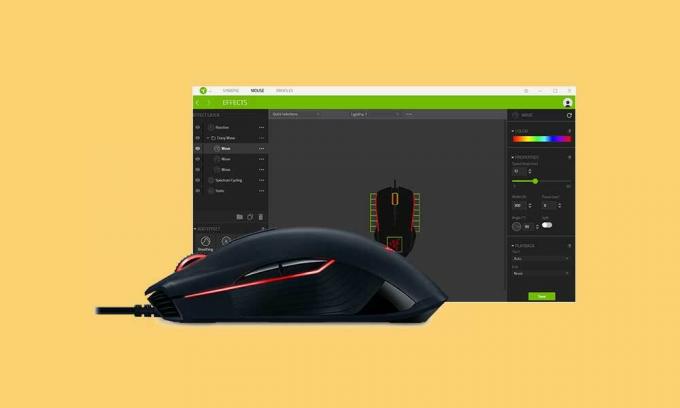
1. Iš naujo įdiekite „Razer Synapse“
Jei tokiu atveju jūsų „Razer Synapse“ nepavyko paleisti kompiuteryje, problema gali būti susijusi su vidiniais failais. Geriau iš naujo įdiegti programinę įrangą kompiuteryje, kad patikrintumėte, ar problema buvo išspręsta, ar ne.
- Galite visiškai pašalinti „Razer Synapse“ programinę įrangą iš savo kompiuterio naudodami trečiosios šalies programų pašalinimo programą, pavadintą „Revo Uninstaller“. Iš esmės ištrinami visi programinės įrangos failai kartu su likusiais failais, kad neliktų likučių.
- Kitu atveju galite pradėti tradicinį pašalinimo procesą iš meniu Pradėti> Valdymo skydas> Pašalinti programa> Dešiniuoju pelės mygtuku spustelėkite „Razer Synapse“> Spustelėkite Pašalinti> Vykdykite ekrane pateikiamus nurodymus, leiskite procesą.
- Galiausiai turėsite iš naujo įdiegti „Razer Synapse“ programinę įrangą savo kompiuteryje. Galite rasti naujausią versiją atsisiųsti iš čia.
Taip pat skaitykite: Kodėl „Razer Synapse“ nepakeis apšvietimo: pataisykite
Dabar patikrinkite, ar „Razer Synapse Not Working“ problema ištaisyta.
2. Iš naujo įdiekite „Razer“ įrenginių tvarkykles
- Paspauskite „Windows + X“ klavišus, kad kompiuteryje atidarytumėte „Quick Start“ meniu.
- Dabar spustelėkite Įrenginių tvarkytuvė> Spustelėkite rodyklės piktogramą „Pelės ir kiti žymekliai“, kad išplėstumėte sąrašą> Spustelėkite „Pašalinti įrenginį“.
- Įjunkite žymės langelį „Ištrinti šio įrenginio tvarkyklės programinę įrangą“> Norėdami patvirtinti pašalinimo procesą, spustelėkite „Pašalinti“.
- Įrenginių tvarkytuvės sąsajoje atlikite tuos pačius veiksmus kategorijoms „Klaviatūros“ ir „Žmogaus sąsajos įrenginiai“.
- Tai atlikę tiesiog atjunkite visus prijungtus „Razer“ įrenginius.
- Iš naujo paleiskite kompiuterį ir vėl prijunkite visus „Razer“ įrenginius.
- Prietaiso tvarkyklės bus automatiškai įdiegtos jūsų „Windows“ sistemoje, kai bus aptiktos.
3. Išjunkite „Razer Surround“
- Pirmiausia turėsite laikytis 2 metodo ir tada prisijungti prie „Razer“ paskyros per savo „Razer Synapse“ programinę įrangą.
- Dabar „Synapse“ programinė įranga prisijungs prie interneto.
- Kai tik pasirodo funkcijos naujinimas, tiesiog nepaisykite / atšaukite jį. [Šiuo metu nereikia atnaujinti programinės įrangos]
- Tada „Synapse“ parodys du iškylančius paveikslėlius po vieną, įskaitant „Razer Surround“ ir „Synapse Update“.
- Tiesiog spustelėkite „Razer Surround“ ir nedelsdami atšaukite / uždarykite. [Tai kelia daugiausiai problemų]
- Atšaukę „Razer Surround“, dabar galite tiesiog atnaujinti „Synapse“ programinę įrangą spustelėdami „Synapse Update“.
- Galiausiai iš naujo paleiskite kompiuterį ir patikrinkite, ar šis metodas išsprendė „Razer Synapse Not Working Issue“ problemą.
4. Atnaujinkite „Windows Build“
- Paspauskite „Windows + I“ klavišus, kad atidarytumėte „Windows“ nustatymų meniu.
- Spustelėkite Atnaujinimas ir sauga> „Windows“ naujinimo skyriuje spustelėkite „Tikrinti, ar nėra naujinių“.
- Jei yra atnaujinimo, būtinai spustelėkite „Atsisiųsti ir įdiegti“. [Kai kuriais atvejais automatiškai gausite pranešimus apie naujinius, o atnaujinimo procesas prasidės spustelėjus tikrinti, ar nėra naujinių.]
- Atlikę iš naujo paleiskite kompiuterį ir patikrinkite, ar problema buvo išspręsta, ar ne.
Taip pat skaitykite:Kaip išspręsti problemą, jei „Razer“ pelės jautrumas keičiasi
Skelbimai
5. Įdiekite naujausią „Microsoft .NET Framework“
Taigi .NET Framework iš tikrųjų yra programinės įrangos kūrimo sistema, skirta kurti ir paleisti programas „Windows“ sistemoje. Nors tai nėra privaloma įdiegti „Windows“ sistemoje, šiomis dienomis ši sistema reikalinga vis daugiau ir daugiau naujausios programinės įrangos.
- Galite pereiti į Oficiali „Microsoft“ svetainė atsisiųsti .NET Framework pagal jūsų sistemos architektūrą.
- Tada tiesiog įdiekite sistemą savo kompiuteryje ir paleiskite sistemą iš naujo, kad pritaikytumėte pakeitimus.
Galiausiai galite patikrinti „Razer Synapse“ programinę įrangą, ar ji veikia, ar ne.
6. Išjunkite „Windows Defender“ užkardą / trečiųjų šalių antivirusinę programą
„Windows Defender“ užkardos ar net trečiųjų šalių antivirusinės programos išjungimas tikrai bus naudingas, jei kiltų kokių nors programinės įrangos problemų.
- Spustelėkite Pradėti> Nustatymai> Atnaujinimas ir sauga.
- Kairiojoje srityje spustelėkite „Windows“ sauga.
- Spustelėkite Atidaryti „Windows“ saugą> Čia galėsite išjungti apsaugą nuo virusų ir grėsmių, taip pat ugniasienę ir tinklą.
- Panašiai, jei esate trečiųjų šalių antivirusinė programa, prieš naudodami „Razer Synapse“ programinę įrangą atidarykite programą ir išjunkite apsaugą realiuoju laiku ar kitas apsaugos paslaugas.
- Tai atlikę, galite naudoti „Synapse“ programinę įrangą ir tada vėl įjungti visą antivirusinę ir užkardos apsaugą.
7. „Razer Synapse“ pabaigos užduotis
Jei tokiu atveju jau naudojate „Razer Synapse“ ir dėl kokių nors priežasčių dabar jis neveikia tinkamai, užduočių tvarkyklėje būtinai uždarykite foninę vykdymo užduotį / procesą. Šis metodas taip pat tampa naudingas daugeliu atvejų. Taigi, pabandykite.
Skelbimai
- Paspauskite „Ctrl“ + „Shift“ + Esc klavišus, kad atidarytumėte užduočių tvarkyklę.
- Tada spustelėkite skirtuką „Procesai“ ir ieškokite „Razer Synapse“ procesų (jei tokių yra).
- Jei radote, būtinai spustelėkite procesus atskirai ir pasirinkite „Baigti užduotį“.
- Tai atlikę iš naujo paleiskite kompiuterį ir bandykite dar kartą paleisti „Razer Synapse“.
Tačiau, jei šis metodas jums netiko, vadovaukitės kitu.
8. „Rollback Razer“ įrenginio tvarkyklė
Jei nė vienas iš problemų neištaisė problemos, įsitikinkite, kad sugrįžote prijungtų „Razer“ įrenginių tvarkykles į ankstesnę versiją. Kartais gali būti, kad naujausia programinės įrangos versija turi klaidų ar stabilumo problemų. Taigi, kol kūrėjai nepateiks naujos pataisos pataisos, įsitikinkite, kad laikysitės senesnės versijos.
- Paspauskite „Windows + X“ klavišus, kad kompiuteryje atidarytumėte „Quick Start“ meniu.
- Dabar spustelėkite Įrenginių tvarkytuvė> Spustelėkite rodyklės piktogramą „Pelės ir kiti žymekliai“, kad išplėstumėte sąrašą> Spustelėkite „Ypatybės“.
- Spustelėkite skirtuką „Vairuotojas“> Čia galėsite pamatyti parinktį, pavadintą „Grąžinti tvarkyklę“.
- Jei ši parinktis jums prieinama, tiesiog spustelėkite ją ir vykdykite ekrane pateikiamus nurodymus, kad grįžtumėte į ankstesnę tvarkyklės versiją.
- Įrenginių tvarkytuvės sąsajoje atlikite tuos pačius veiksmus kategorijoms „Klaviatūros“ ir „Žmogaus sąsajos įrenginiai“.
- Baigę iš naujo paleiskite kompiuterį ir patikrinkite, ar nėra problemos.
Tačiau jei tokiu atveju parinktis „Grąžinti tvarkyklę“ jums nepasiekiama, galite pabandyti patikrinti naujausią tvarkyklės atnaujinimą dar kartą spustelėdami parinktį „Atnaujinti tvarkyklę“. Jei yra, atsisiųskite ir įdiekite. Jei ne, tuomet turėtumėte išbandyti kitą metodą.
9. Pašalinkite „Razer Files“
Bet kokie sugadinti ar trūkstami failai taip pat gali būti dar viena priežastis, dėl kurios jūsų kompiuteryje netinkamai veikia programinė įranga. Failų pašalinimas gali būti naudingas kai kuriems vartotojams.
- Paspauskite „Windows + E“ klavišus, kad atidarytumėte failų naršyklę [Šis kompiuteris].
- Eikite į C: \ Program Files (x86) \ Razer vietą nukopijuodami įklijuokite ją adreso juostoje. [Disko vieta gali skirtis, jei įdiegėte „Razer Synapse“ į bet kurią kitą vietą ar diską]
- Pasirinkite visus failus, esančius aplanke „Razer“ [Išskirti RzSynapse.exe tik failas].
- Paspauskite klavišą Delete, kad iš aplanko pašalintumėte visus pasirinktus failus.
- Dabar paleiskite kompiuterį iš naujo ir dukart spustelėkite RzSynapse.exe pakeisti visus ištrintus failus. [Razer Synapse failą taip pat galite gauti iš nuorodos, pateiktos 1 metodu]
Privaloma perskaityti:Kaip išspręsti klaidą „Razer synapse network not available“.
10. Įdiekite trūkstamus tvarkykles
Internete yra daugybė trečiųjų šalių tvarkyklių atnaujinimo programų, kurias galite naudoti savo kompiuteryje, kad lengvai atnaujintumėte visas laukiančias įrenginio tvarkykles. Taip pat gali būti, kad bet kokia pasenusi tvarkyklė sukelia jūsų „Razer Synapse“ programinės įrangos problemą.
Viskas, vaikinai. Manome, kad šis vadovas jums buvo naudingas. Nesivaržykite žemiau esančiame komentare paprašyti papildomų klausimų.
Skelbimai Čia mes nurodysime, kaip paleisti atkūrimo režimą „BQ Aquaris VS Plus“. Jei tu…
Skelbimai Paskutinį kartą atnaujinta 2019 m. Rugsėjo 13 d., 18:43. Akivaizdu, kad jei jūsų išmanusis telefonas palaiko…
Skelbimai Jei kada nors įstrigote savo įrenginyje ir norite atlikti gamyklinius nustatymus arba ištrinti „Dalvik“...



